9 nastavitev zasebnosti za iPhone, ki jih morate takoj vklopiti

Apple se na področju zasebnosti znajde bolje kot večina podjetij. Vendar pa niso vse privzete nastavitve na iPhonu v najboljšem interesu uporabnika.
Izkazalo se je, da se iPhone lahko odziva na dotike na hrbtni strani. Mnogi ljudje so šele pred kratkim odkrili Back Tap, skrito gesto, s katero lahko zaženete bližnjice, odprete aplikacije ali naredite posnetke zaslona. In to je kot goljufiva koda za telefon.
Kazalo vsebine

Dotik nazaj je ena tistih priročnih, a skritih funkcij iOS-a, ki jih je Apple tiho dodal v meni z nastavitvami za dostopnost . Prvič se je pojavila v sistemu iOS 14 in uporablja senzorje iPhona za zaznavanje hitrih dotikov na zadnji strani naprave. Dvojnemu in trojnemu dotiku lahko dodelite različno dejanje, kar vam omogoča dve bližnjici, ki ju lahko aktivirate, ne da bi se dotaknili zaslona.
Funkcija Back Tap je uporabna, ker deluje skoraj povsod. Če gledate videoposnetek, lahko z dvojnim dotikom naredite posnetek zaslona, ne da bi prekinili predvajanje. Če berete, se lahko s trojnim dotikom pomaknete navzdol ali odprete Siri. Je hitra, diskretna in presenetljivo gladka, ko se je enkrat navadite.
Najboljše pri tem je, da za uporabo ne potrebujete najnovejšega iPhona. Back Tap deluje na iPhonu 8 in novejših, če ste ga posodobili na iOS 14 ali novejšo različico. Čeprav je zasnovan kot funkcija za ljudi s posebnimi potrebami, je uporaben za vse, ki želijo kar najbolje izkoristiti svojo napravo.
Nastavitev funkcije Nazaj Tap traja manj kot minuto. Najprej pojdite v Nastavitve in tapnite Dostopnost . V razdelku Fizično in kinestetično izberite Dotik , nato se pomaknite navzdol in tapnite Nazaj Tap .
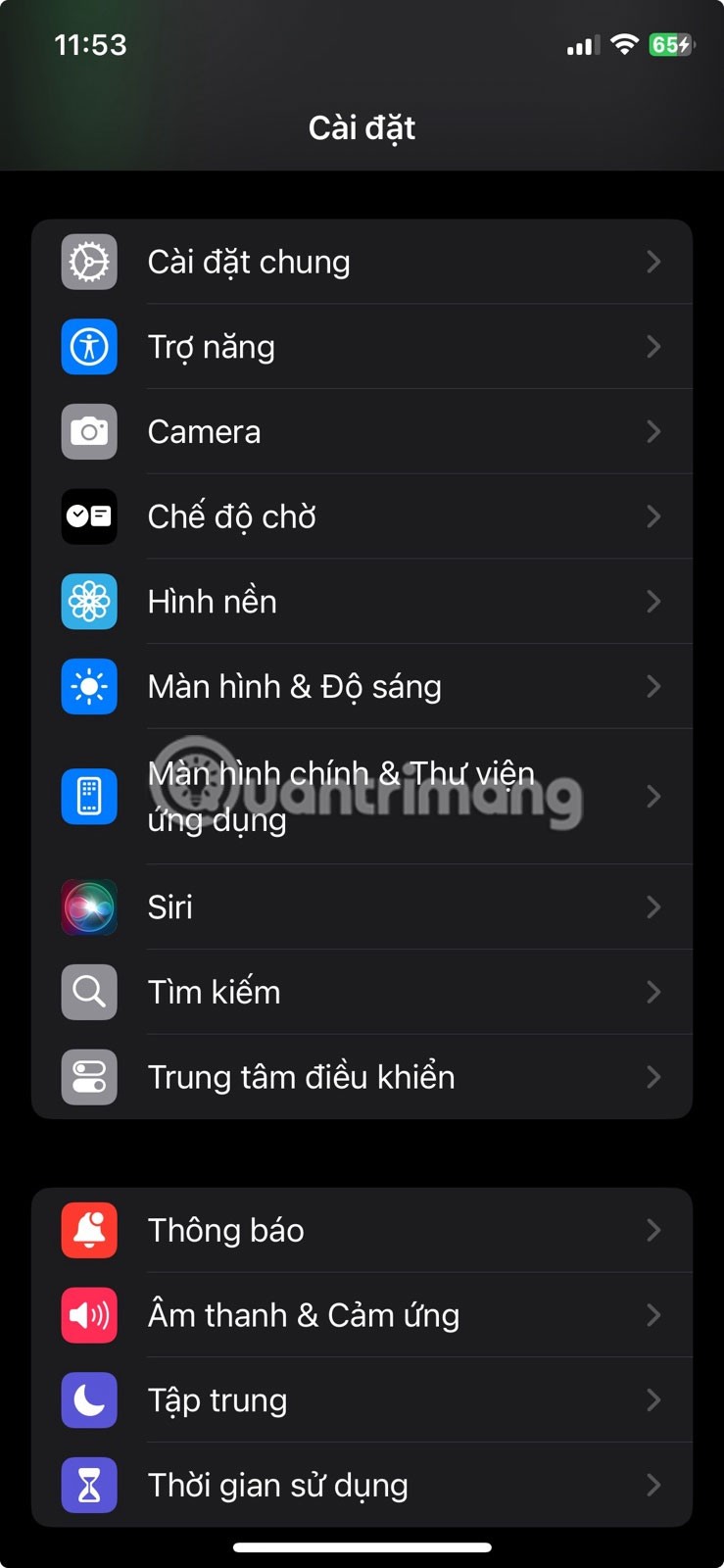
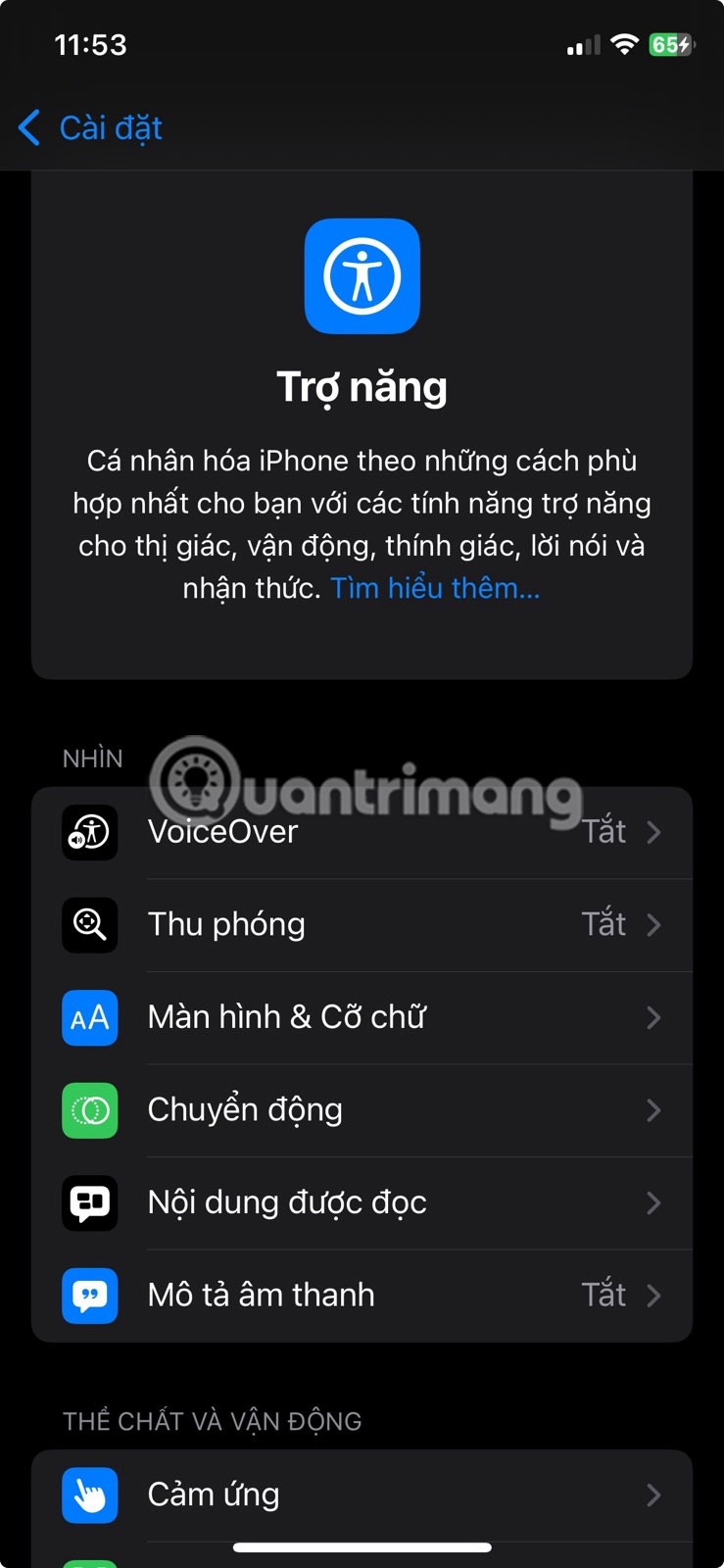
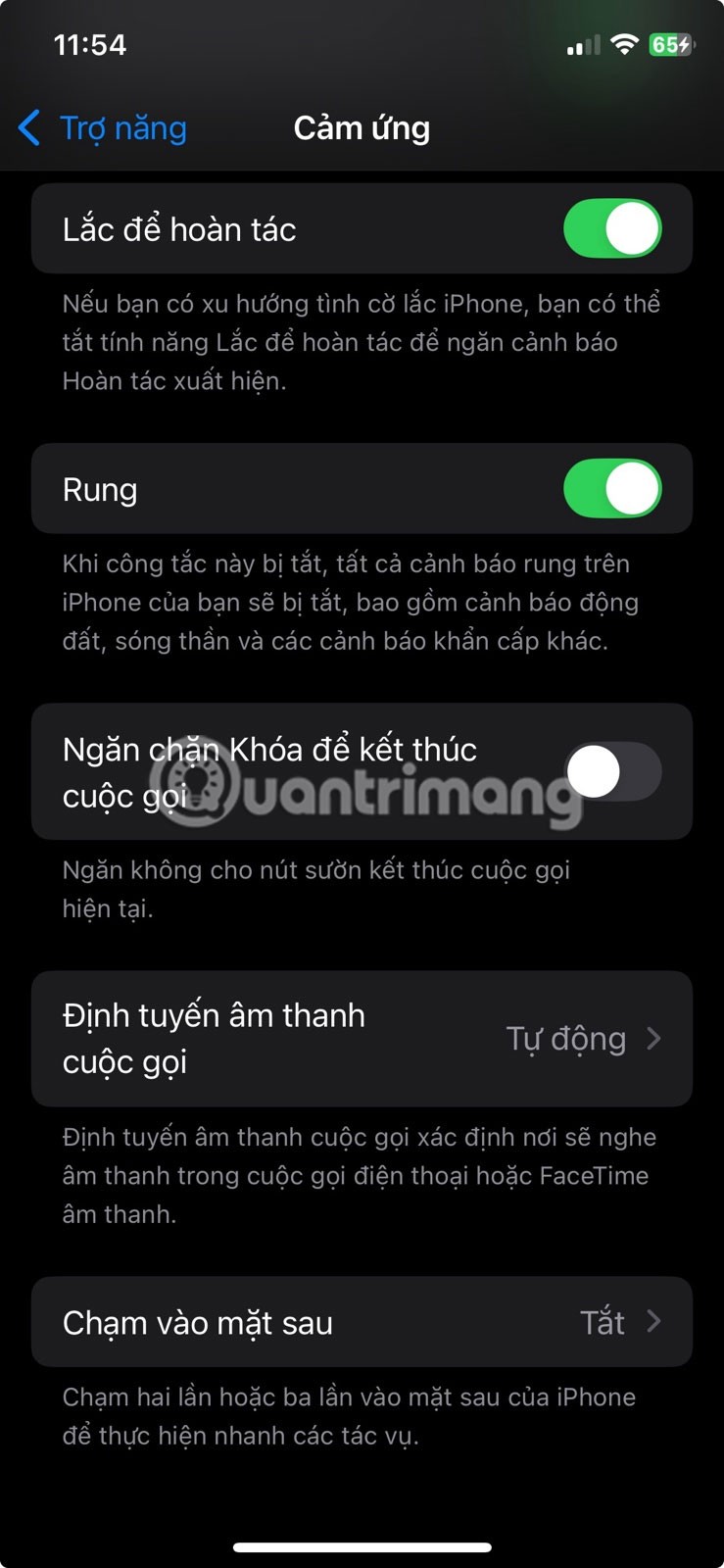
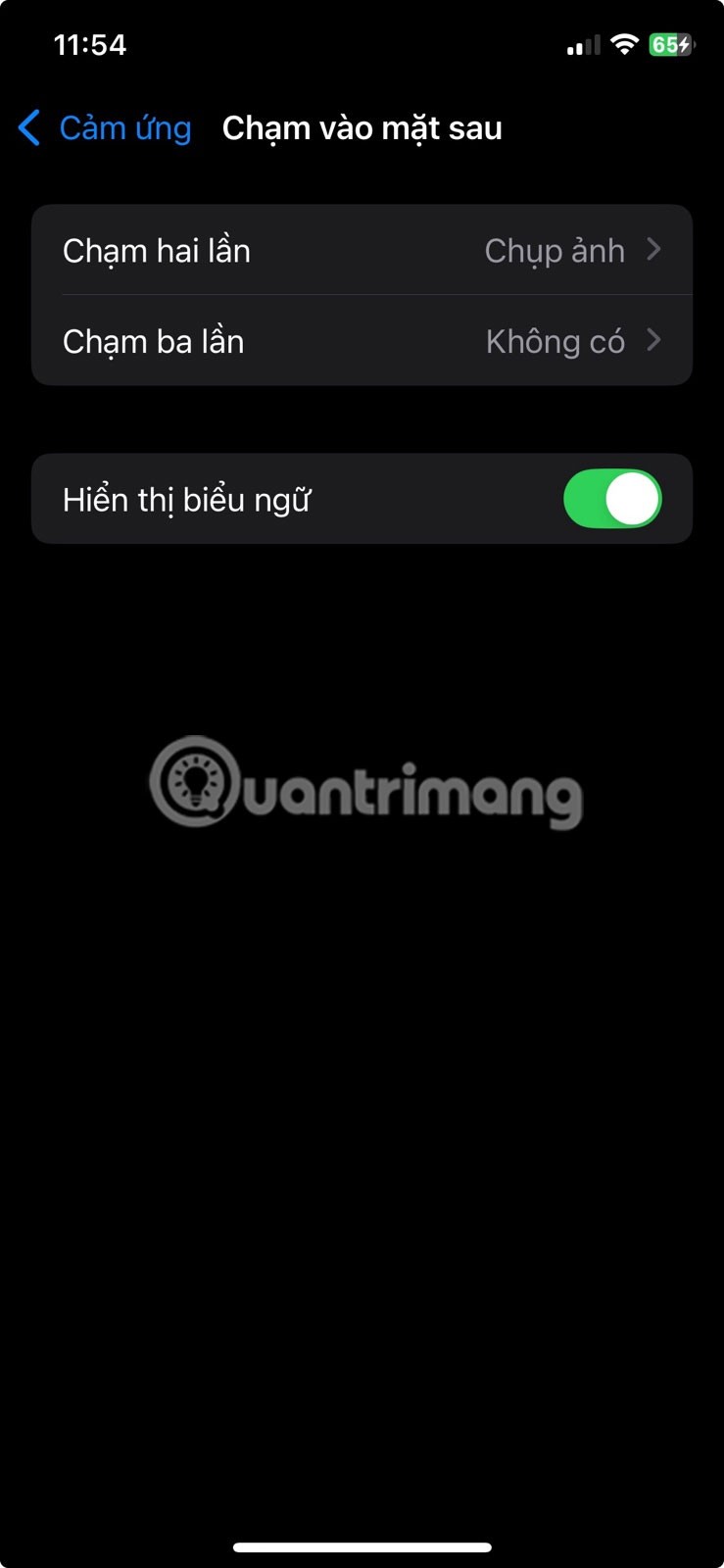
Videli boste dve možnosti: Dvojni tap in Trojni tap. Dotaknite se katere koli možnosti, da ji dodelite dejanje. Izbirate lahko med možnostmi, kot so posnetek zaslona, zaklepanje zaslona, odpiranje Spotlighta, pomikanje ali zagon kamere.
Če ste v Applovi aplikaciji Bližnjice ustvarili kakšne bližnjice, se bodo te prav tako prikazale na seznamu. To odpira še več možnosti, kot so pošiljanje vnaprej napisanega sporočila, vklop načina nizke porabe energije, zagon seznama predvajanja ali odpiranje priljubljene aplikacije.
Ko izberete želene možnosti, ste končali. Dvakrat ali trikrat zaporedoma hitro tapnite zadnjo stran telefona blizu logotipa Apple in izbrano dejanje se bo takoj izvedlo.
Pomembno je vedeti, da dotik nazaj deluje le, ko je zaslon vklopljen. Poleg tega vsa dejanja, ki jih ne morete izvesti na zaklenjenem zaslonu, delujejo šele, ko je telefon odklenjen. Če na primer dotik nazaj nastavite za zagon aplikacije ali bližnjice, se ne bo zgodilo nič, dokler ne odklenete naprave.
Vendar pa bodo dejanja, kot sta izklop zaslona ali vklop/izklop dostopnosti, delovala tudi, ko je naprava zaklenjena. To se sprva morda zdi zmedeno, a ko enkrat razumete delovanje, postane bolj smiselno. Ne želite, da se bližnjice sprožijo, ko imate telefon v žepu ali torbi.
Upoštevati je treba tudi, da če se ta funkcija ne odziva, je morda v napoto ovitek za telefon. Tanki ovitki delujejo brezhibno, debeli ali trdni ovitki pa lahko otežijo telefonu prepoznavanje dotikov.
Ni nujno, da odstranite ohišje, če pa se zdi Back Tap nezanesljiv, ga boste morda želeli preizkusiti z odstranjenim ohišjem, da to izključite. Če v nastavitvah Back Tapa omogočite možnost » Prikaži pasice« , bo to prikazalo poziv, ko bo kateri koli dotik uspešno prepoznan.
Zapisovanje je verjetno nekaj, kar počnete večkrat na dan, ne da bi o tem sploh razmišljali. Če pa vas ideja utrne med brskanjem po spletnem mestu, klepetom z nekom ali nastavljanjem aplikacije, vam ni treba iskati aplikacije za zapiske. Namesto tega lahko na svojem iPhonu nastavite gesto dotika nazaj, s katero boste takoj odprli hiter zapisek.
Ker meni Nazaj Tap nima vgrajene možnosti za ustvarjanje zapiska, boste morali najprej v aplikaciji Bližnjice nastaviti bližnjico za ta zapisek.
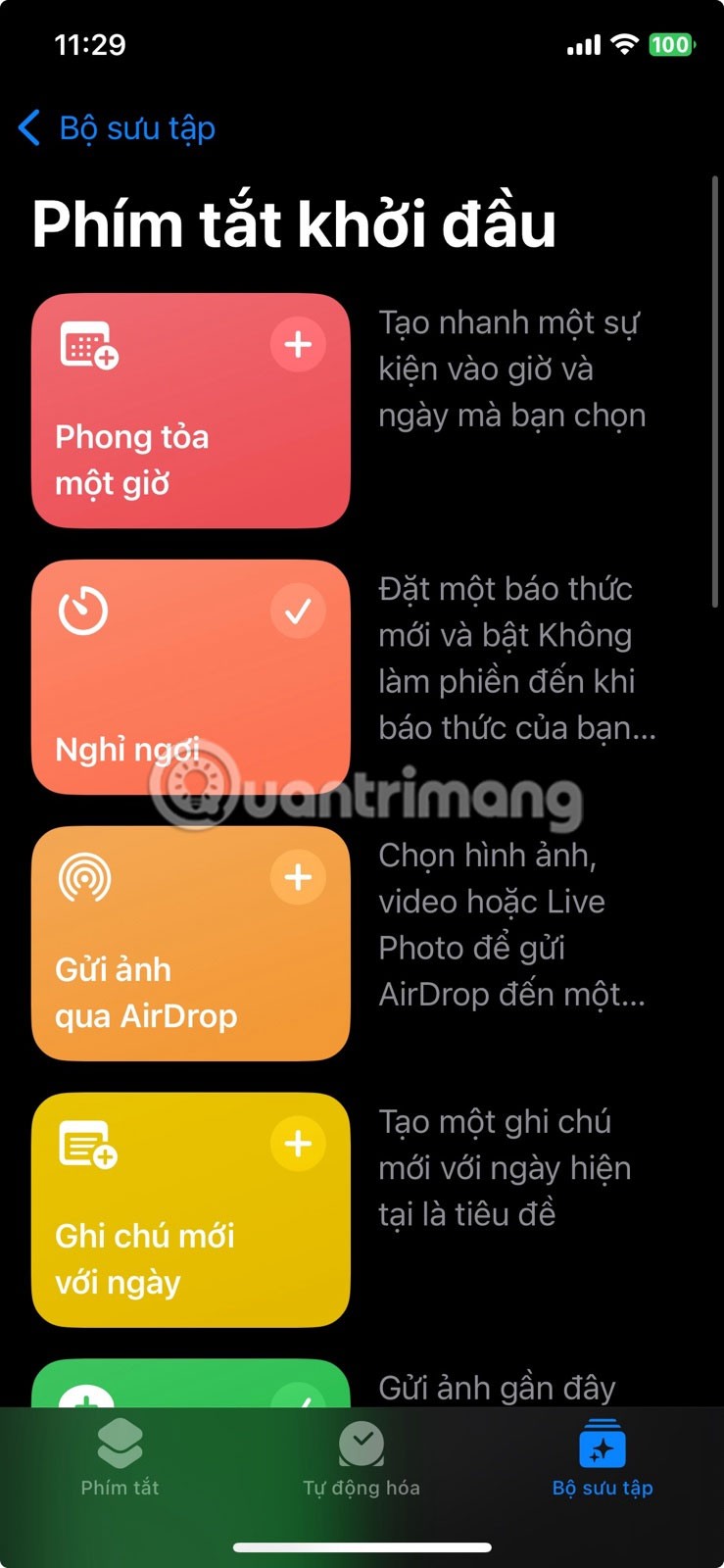
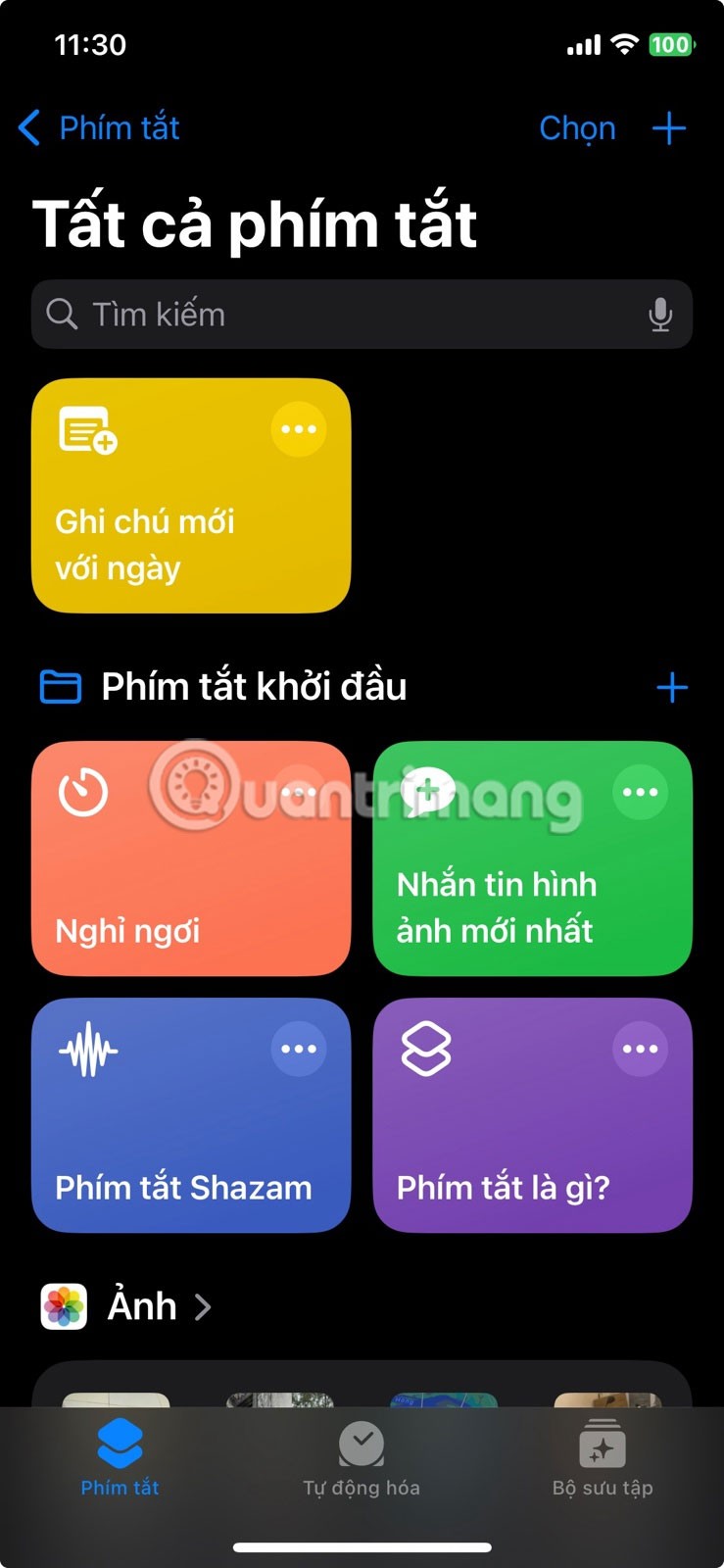
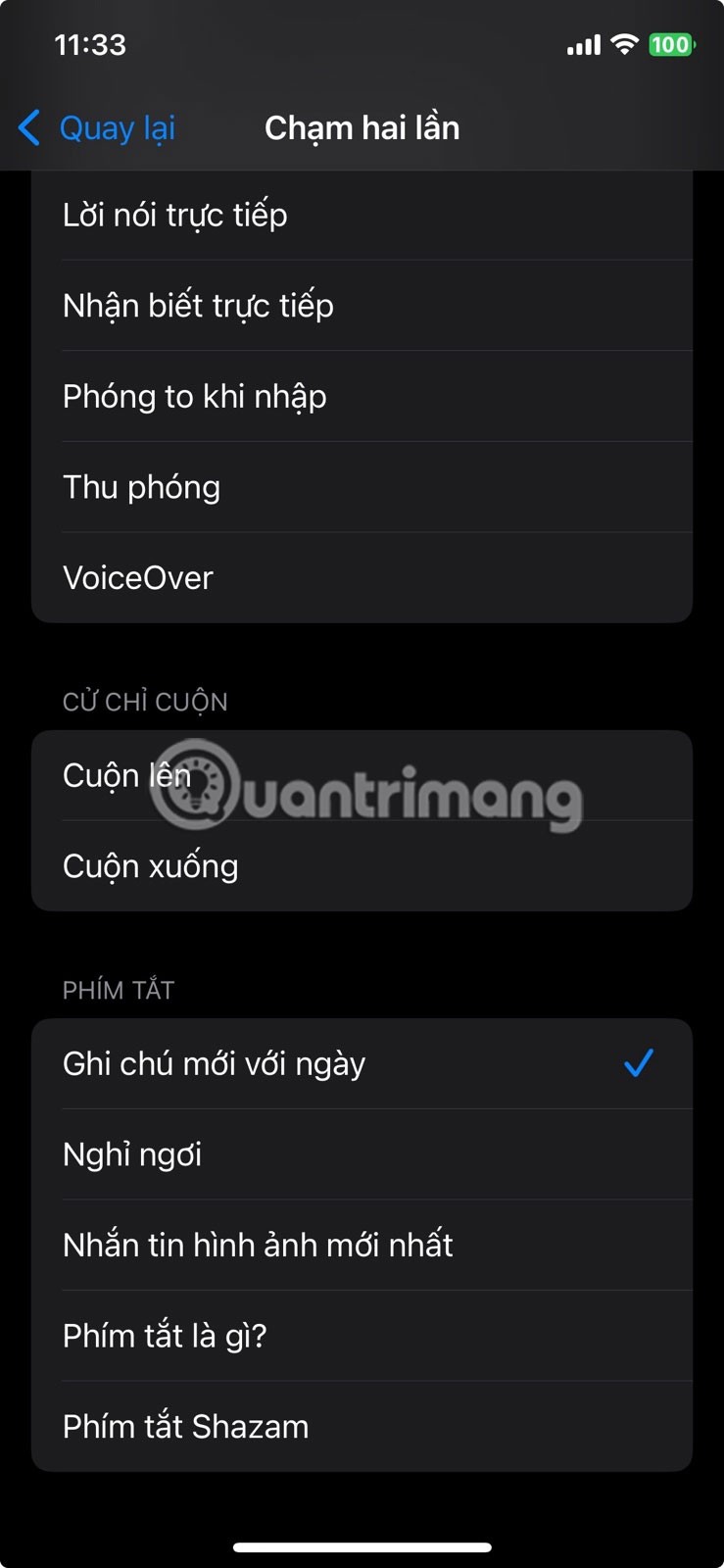
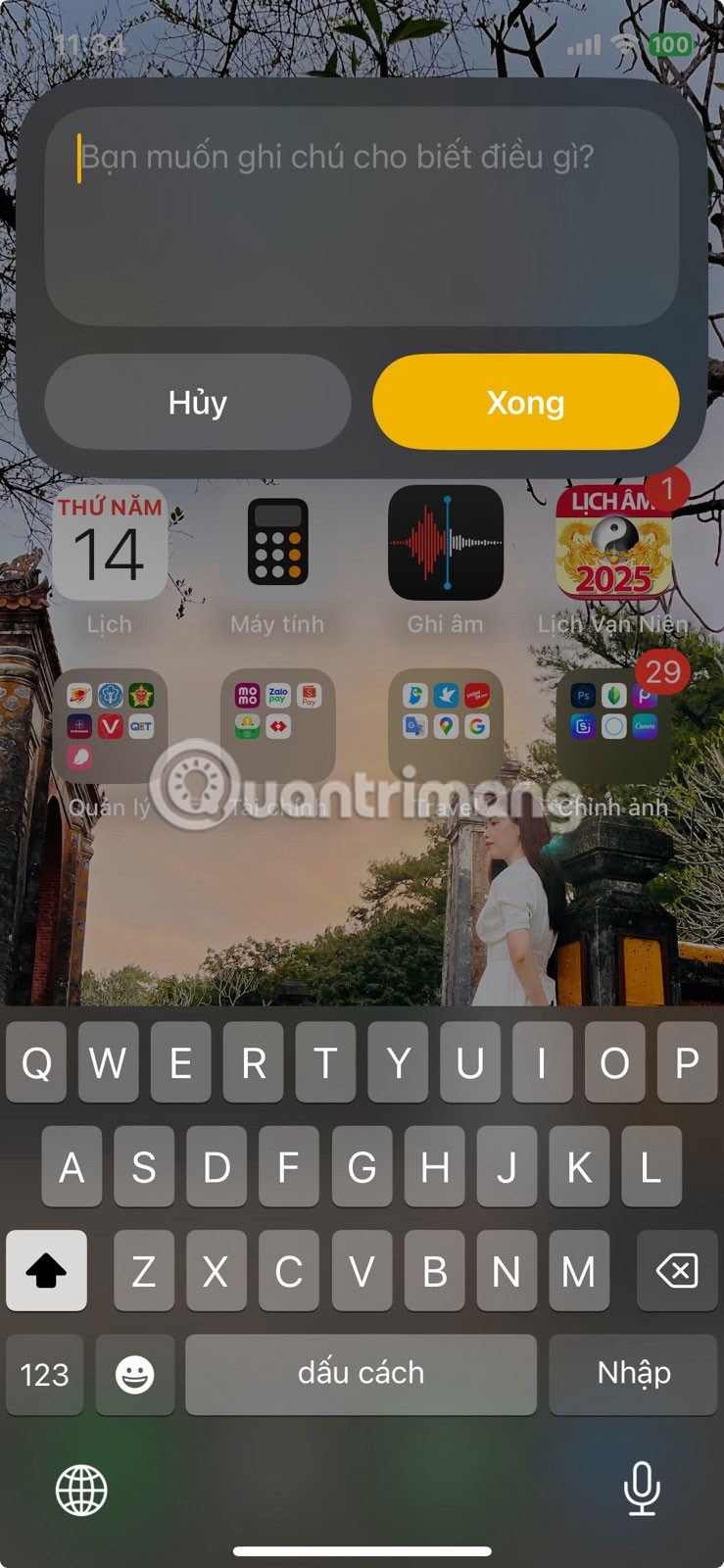
Bližnjico lahko po želji celo prilagodite. Na primer, nastavite jo lahko tako, da odpre drugo aplikacijo za beležke ali shrani beležko v določeno mapo. Ko ste pripravljeni, preprosto dvakrat tapnite zadnjo stran iPhona in prikazalo se bo okno Hitri zapiski . To deluje na katerem koli zaslonu, ne glede na to, ali uporabljate aplikacijo ali začetni zaslon.
Ta majhna sprememba vam bo pomagala narediti več zapiskov kot kdaj koli prej, preprosto zato, ker je tako enostaven za uporabo. Trenutki, ko ste morda odlašali z zapisovanjem, le da ste kasneje pozabili, so zdaj redki.
Tehnika Pomodoro je preprost, a učinkovit način za izboljšanje vaše osredotočenosti. Vključuje 25 minut dela, nato kratek odmor, preden začnete znova. Vendar vam ni treba vsakič odpreti aplikacije Ura in ročno nastaviti časovnika.
Če trojnemu dotiku dodelite zagon časovnika Pomodoro, lahko preskočite te dodatne korake. Čeprav tapkanje nazaj nima vgrajene funkcije Pomodoro, jo lahko preprosto ustvarite z aplikacijo Bližnjice.
V aplikaciji Bližnjice pojdite na zavihek Zbirke in poiščite pomodoro , nato pa v svojo knjižnico dodajte Zaženi Pomodoro . Ko je dodana, pojdite v nastavitve Dotika nazaj in nastavite vedenje Trojnega dotika. Zdaj se bo s samo tremi hitrimi dotiki na hrbtni strani iPhona prikazalo pojavno okno in lahko takoj zaženete časovnik Pomodoro.
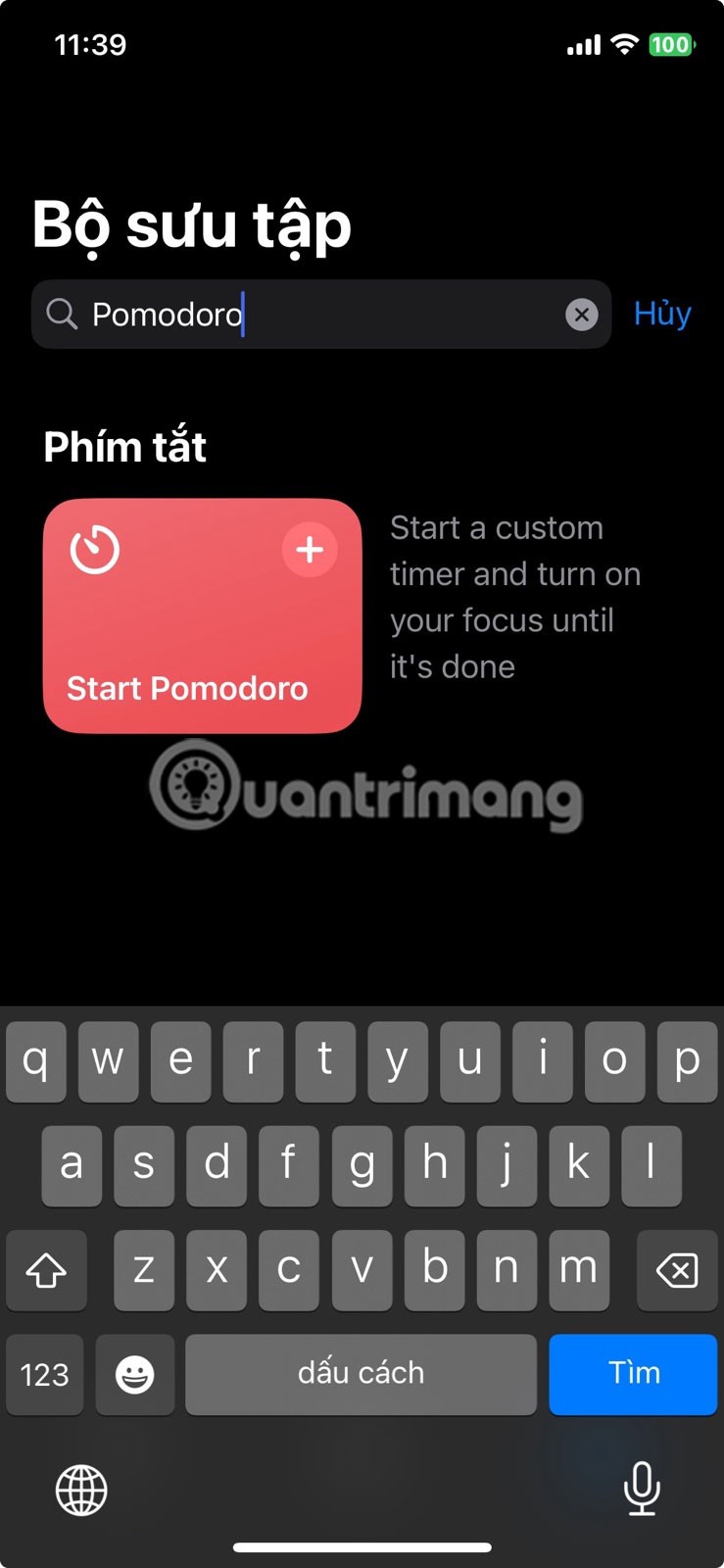
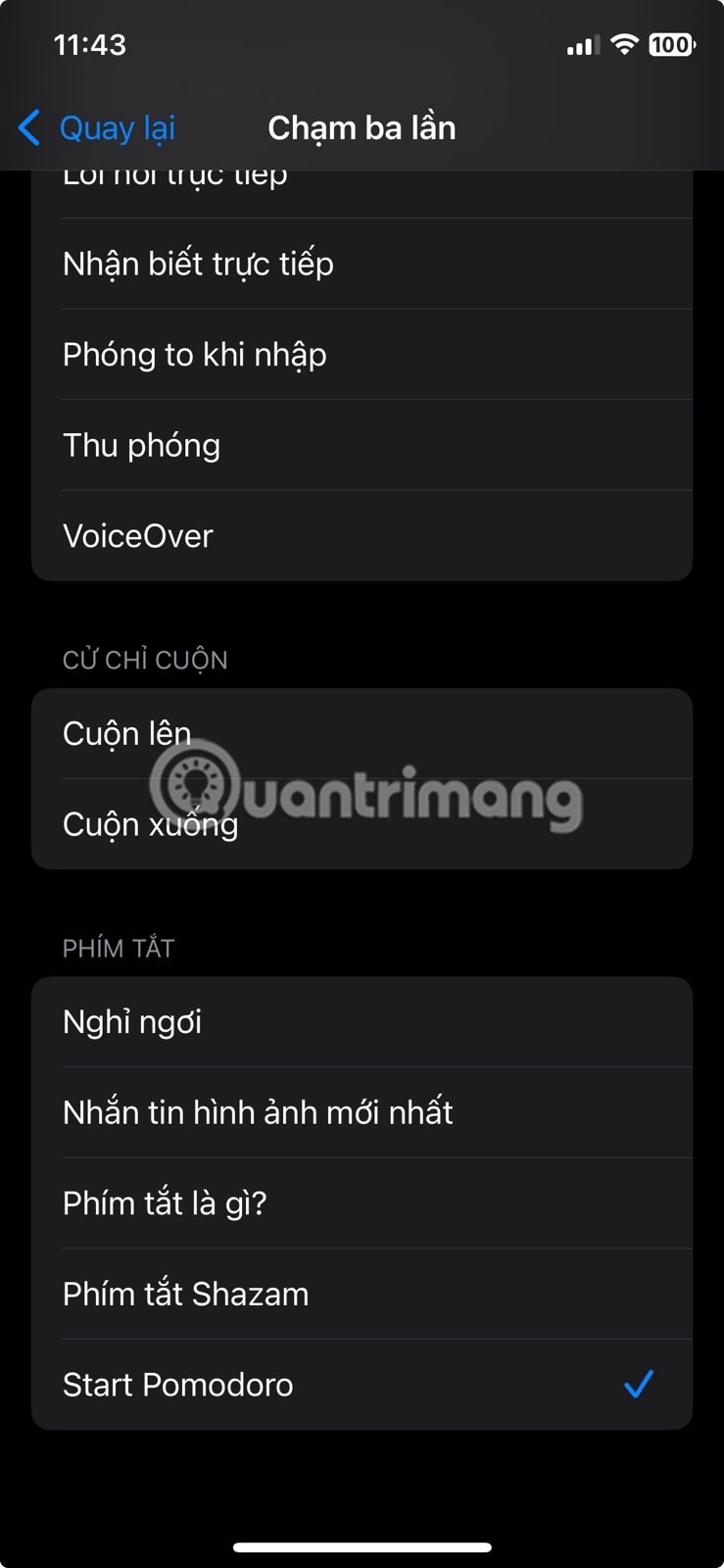
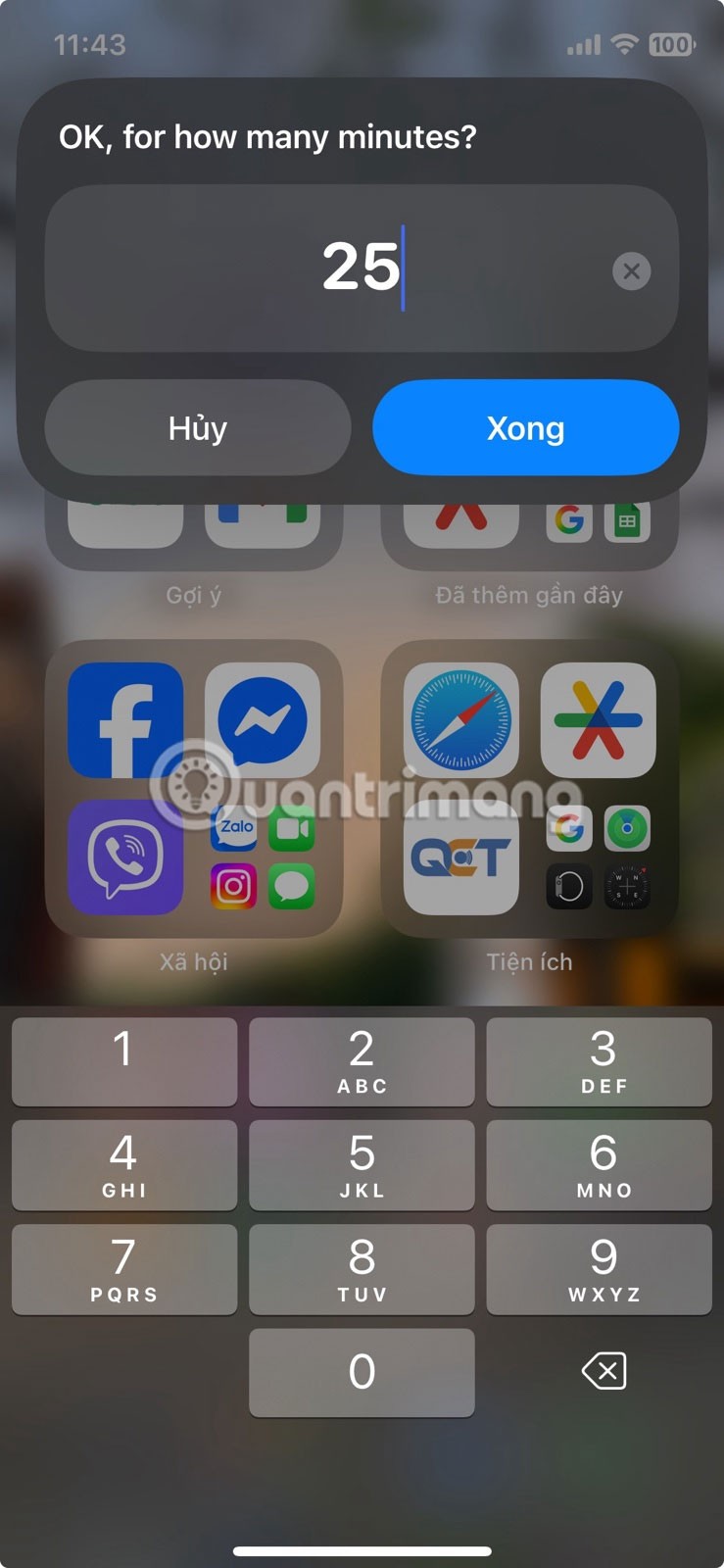
Za odlašalce je tehnika Pomodoro resnično spremenila pravila igre. In možnost, da sejo Pomodoro začnejo že s trojnim dotikom, je mnogim pomagala, da je vztrajajo.
Nekatere funkcije iPhona so očitne in jih je enostavno opaziti. Druge je enostavno spregledati, tudi če svoj iPhone uporabljate že nekaj časa. Back Tap je ena od teh funkcij in vam lahko pomaga, da ste bolj produktivni.
Zgornji primeri so le začetek. Če aplikacijo Bližnjice že uporabljate za avtomatizacijo vsakodnevnih opravil, lahko s funkcijo Nazaj Tap sprožite svoja najljubša dejanja, da bo postopek še lažji.
Po nekaj eksperimentiranja so mnogi ljudje našli nekaj kombinacij, zaradi katerih so njihovi telefoni bolj odzivni in prilagojeni.
Na primer, lahko nastavite gesto dvojnega dotika za posnetek zaslona. Mnogi ljudje redno posnamejo posnetke zaslona za oglase na Instagramu, kratke objave, napake aplikacij itd. – in to je veliko hitreje kot pritisk dveh gumbov. Deluje tudi, ko je na zaslonu kaj drugega, zaradi česar se zdi brezhibno.
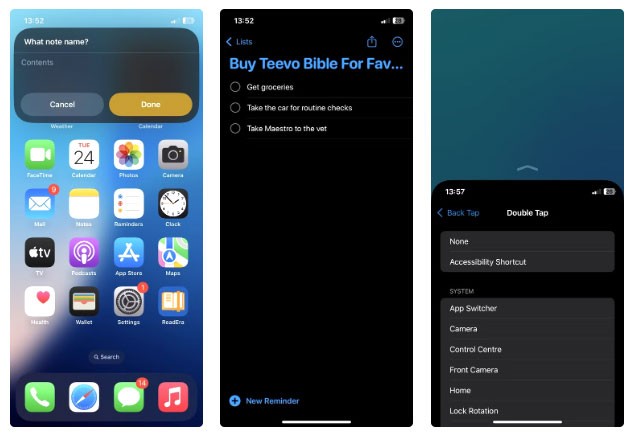
S trojnim dotikom lahko ustvarite bližnjico za beleženje trenutne lokacije in odpiranje novega zapiska. Uporabite jo za spremljanje, kje ste bili med opravljanjem opravkov ali raziskovanjem. Trikrat se dotaknite, vnesite zapisek in začnite; je hitro in zanesljivo.
Z gesto dotika zaslona lahko zaženete tudi druge bližnjice po meri. Preizkusite bližnjice za odpiranje seznama opravil, lepljenje odložišča v aplikacijo Notes ali celo nadzor predvajanja glasbe. Če imate v aplikaciji Bližnjice nastavljene kakršne koli avtomatizacije, je to eden najlažjih načinov za njihovo sprožitev, ne da bi vam bilo treba brskati po menijih.
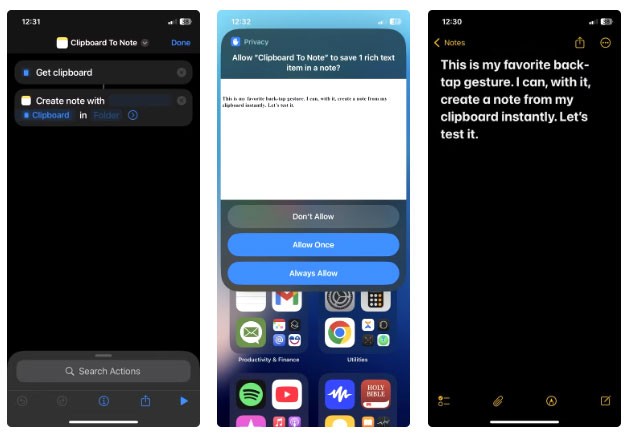
Na voljo je tudi veliko vgrajenih možnosti. Bralnik zaslona je uporaben, če želite, da se vsebina bere na glas, funkcije za dostopnost, kot sta lupa ali VoiceOver, pa je enostavno nastaviti.
Druga pogosto uporabljena gesta je bližnjica za dostopnost , ki deluje nekoliko drugače. Namesto da se dotaknete zadnje strani telefona, preprosto trikrat pritisnete stranski gumb. Pomaknite se na dno menija Dostopnost in tapnite Bližnjica za dostopnost , da dostopite do možnosti. Izberite jih toliko, kot želite, in jih s kontrolniki prerazporedite po želji. Vse se bodo prikazale v meniju, ko trikrat pritisnete stranski gumb.
Barvne filtre (ki nastavijo zaslon na sivinske odtenke) lahko nastavite tako, da se vklopijo, ko želite zmanjšati vizualno nered ali ostati osredotočeni. Ta nastavitev je običajno skrita v meniju Nastavitve , vendar je s to bližnjico oddaljena le hiter pritisk gumba.
Dotikanje hrbtne strani ni funkcija, ki bi jo Apple veliko oglaševal, a ko jo enkrat začnete uporabljati, se zdi presenetljivo naravno. Je ena tistih funkcij, ki se preprosto zlije z vašo rutino in neopazno olajša uporabo telefona.
Če tega še niste storili, ga nastavite in poskusite. Verjetno se boste spraševali, zakaj niste začeli prej.
Apple se na področju zasebnosti znajde bolje kot večina podjetij. Vendar pa niso vse privzete nastavitve na iPhonu v najboljšem interesu uporabnika.
S tem akcijskim gumbom lahko kadar koli pokličete ChatGPT na svojem telefonu. Tukaj je vodnik za odpiranje ChatGPT z akcijskim gumbom na iPhonu.
Kako narediti dolg posnetek zaslona na iPhonu, lahko enostavno zajamete celotno spletno stran. Funkcija pomikanja po zaslonu na iPhonu je na voljo v sistemih iOS 13 in iOS 14, tukaj pa je podroben vodnik o tem, kako narediti dolg posnetek zaslona na iPhonu.
Geslo za iCloud lahko spremenite na več različnih načinov. Geslo za iCloud lahko spremenite v računalniku ali telefonu prek aplikacije za podporo.
Ko pošljete skupni album na iPhone nekomu drugemu, se mora ta oseba strinjati, da se mu pridruži. Povabila za skupno rabo albuma na iPhoneu lahko sprejmete na več načinov, kot je prikazano spodaj.
Ker so AirPods majhne in lahke, jih je včasih enostavno izgubiti. Dobra novica je, da preden začnete razstavljati hišo in iskati izgubljene slušalke, jih lahko izsledite s svojim iPhonom.
Ali ste vedeli, da se vaš iPhone lahko razlikuje od iPhonov, ki se prodajajo v drugih državah, odvisno od regije, kjer je izdelan?
Iskanje slik v obratni smeri na iPhoneu je zelo preprosto, če lahko uporabite brskalnik v napravi ali nekatere aplikacije tretjih oseb za več možnosti iskanja.
Z vodoravnim vrtenjem zaslona na iPhonu lahko gledate filme ali Netflix, si ogledujete PDF-je, igrate igre ... bolj priročno in imate boljšo izkušnjo.
Če ste se kdaj zbudili in ugotovili, da je baterija vašega iPhona nenadoma padla na 20 % ali manj, niste sami.
Družinska skupna raba vam omogoča, da svoje naročnine na Apple, nakupe, shrambo iCloud in lokacijo delite z do šestimi osebami.
Apple je pravkar uradno predstavil iOS 18, najnovejšo različico operacijskega sistema za iPhone z privlačnimi funkcijami in čudovitimi ozadji.
Kot večina ljudi verjetno samo pošljete (ali preberete) sporočilo in greste naprej. Vendar obstaja možnost, da spregledate kup skritih funkcij.
Ko na svoj iPhone namestite aplikacijo iz drugega vira, boste morali ročno potrditi, da je aplikacija vredna zaupanja. Nato bo aplikacija nameščena na vaš iPhone za uporabo.
Če se odjavite iz e-poštnega računa na iPhonu, boste popolnoma zapustili svoj račun in preklopili na uporabo druge e-poštne storitve.
Pri nastavitvi novega iPhona je koristno začeti s trdnimi temelji odličnih aplikacij.
Nič ni zapletenega pri tem, kako to storiti.
V primerjavi z računalnikom, kjer imate za natančno izbiro miško, je tapkanje na pravem mestu na iPhonu (ali iPadu) veliko težje. Vse dokler ne odkrijete skritega sledilnega gumba, ki je bil ves čas tik pod vašim prstom.
iPhone izklopi zvok iPhona pred neznanimi klicatelji, v sistemu iOS 26 pa iPhone samodejno sprejema dohodne klice z neznane številke in vpraša po razlogu za klic. Če želite na iPhonu prejemati neznane klice, sledite spodnjim navodilom.
iPhone ima nastavitev omejitve glasnosti zvočnika za nadzor zvoka. Vendar pa morate v nekaterih primerih povečati glasnost na iPhonu, da boste lahko slišali vsebino.
Apple se na področju zasebnosti znajde bolje kot večina podjetij. Vendar pa niso vse privzete nastavitve na iPhonu v najboljšem interesu uporabnika.
S tem akcijskim gumbom lahko kadar koli pokličete ChatGPT na svojem telefonu. Tukaj je vodnik za odpiranje ChatGPT z akcijskim gumbom na iPhonu.
Kako narediti dolg posnetek zaslona na iPhonu, lahko enostavno zajamete celotno spletno stran. Funkcija pomikanja po zaslonu na iPhonu je na voljo v sistemih iOS 13 in iOS 14, tukaj pa je podroben vodnik o tem, kako narediti dolg posnetek zaslona na iPhonu.
Geslo za iCloud lahko spremenite na več različnih načinov. Geslo za iCloud lahko spremenite v računalniku ali telefonu prek aplikacije za podporo.
Ko pošljete skupni album na iPhone nekomu drugemu, se mora ta oseba strinjati, da se mu pridruži. Povabila za skupno rabo albuma na iPhoneu lahko sprejmete na več načinov, kot je prikazano spodaj.
Ker so AirPods majhne in lahke, jih je včasih enostavno izgubiti. Dobra novica je, da preden začnete razstavljati hišo in iskati izgubljene slušalke, jih lahko izsledite s svojim iPhonom.
Ali ste vedeli, da se vaš iPhone lahko razlikuje od iPhonov, ki se prodajajo v drugih državah, odvisno od regije, kjer je izdelan?
Iskanje slik v obratni smeri na iPhoneu je zelo preprosto, če lahko uporabite brskalnik v napravi ali nekatere aplikacije tretjih oseb za več možnosti iskanja.
Z vodoravnim vrtenjem zaslona na iPhonu lahko gledate filme ali Netflix, si ogledujete PDF-je, igrate igre ... bolj priročno in imate boljšo izkušnjo.
Če ste se kdaj zbudili in ugotovili, da je baterija vašega iPhona nenadoma padla na 20 % ali manj, niste sami.


















